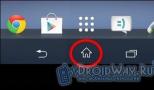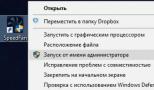Настраиваем tv приставку xiaomi box. Обзор и небольшая настройка Xiaomi Mi Box Mini. Использование ТВ-приставки Xiaomi Mi Box
Современное устройство Smart TV Xiaomi Mi box 3 работает под управлением оптимизированной системы Android TV. С помощью него можно подключаться ко многим сервисам, к примеру: iVi, You Tube и другим. Также, можно загружать приложения из магазина, устанавливать игры и слушать музыку. Все функции смартфона, только на устройстве большого формата с оптимальной диагональю.
Комплект Smart TV Xiaomi Mi box 3
В комплекте поставляется пульт, работающий по Bluetooth, в нём же, установлен и микрофон. Его наличие позволяет использовать голосовой ввод на приставке. В некоторых играх, пульт можно использовать как геймпад.
Первое включение потребует синхронизации с пультом. Дальнейшая настройка не займёт много времени, она осуществляется либо через приложение на смартфоне, либо – на самом телевизоре.

Настройки Smart TV Xiaomi Mi box 3
Главный экран выполняет роль поисковика, на нём же размещены рекомендованные фильмы, а также можно вывести быстрый запуск программ. Поиск поддерживает кодовое слово «Окей, Гугл», его нужно произносить в пульт. Если несколько секунд удерживать клавишу «Ок», то можно будет перемещать её влево или право. Отключить рекомендации от производителя и от компаньонов нельзя.
Нижняя часть экрана содержит настройки и доступные сети Wi-Fi. Само меню настроек содержит такие пункты: Настройки, Устройство, Пульт и доп. аксессуары, Личные данные. Ниже рассмотрим эти пункты.

Скорее всего многие уже знакомы с Play Movie или You Tube, о них рассказывать долго ненужно. Всё работает аналогично с версией для смартфонов или ПК, только с немного изменённым видом.
Для кого-то станет недостатком то, что система позволяет скачивать и работать в программах, которые оптимизированы под неё. Программы и игры, которые требуют большей производительности, устанавливаться не будут. Также, ранее запущенные программы открыть нельзя, они скорее всего не сворачиваются, а просто закрываются. К примеру, если выйти из You Tube на главный экран, то продолжить работу нельзя, приложение запускается заново. Если включится заставка, то происходит аналогичная ситуация.
 Приложения из Google Play
Приложения из Google Play
Видео
Устройство поддерживает множество форматов видео, практически все видео проигрываются без проблем. Но, радует возможность устанавливать различные проигрыватели, так что можно подобрать себе по вкусу. Стандартного плеера в приставке не предусмотрено.
Приставка может работать как Google Cast. Она проигрывает форматы от ISO до AVI или MKV. Поддерживаются кодеки H264/H265, функции HDR и звук Dolby Digital Plus и DTS.
Сигнал беспроводной сети ловит уверенно, соединение не пропадает, обрывов и глюков ненаблюдается.
(Visited 204 times, 1 visits today)
Похожие статьи:
- 06.08.2018 Внешне приставка Xiaomi Smart TV mi box выглядит как маленькая коробочка, высотой в пару сантиметров, у которой скруглены края. Корпус…
- 22.04.2019 В статье описано как правильно подключить приставку Mi Box 3 к телевизору, а также как установить те или иные приложения
- 25.11.2017 Пуск камеры помещается в трёхсекундный отрезок, что очень быстро. Всё управление осуществляется при помощи сенсорного дисплея. Чтобы выбрать необходимый режим…
- 30.10.2018 К возможностям камеры можно легко получить доступ с помощью приложения на смартфоне или планшете. Конечно, их не слишком много, но…
- 23.04.2017 Перед тем как перейти непосредственно к описанию основных этапов как подключить пульт Xiaomi Yi, отметим, что в большинстве случаев причиной…
Производители оснащают гаджеты для цифрового телевидения и дополнительных функций ТВ всем необходимым для автоматической настройки и интуитивно понятного управления. Иногда пользователям приходится выполнять автоматическую настройку и сопряжение приставки с телевизором. Требуется рассмотреть алгоритм оптимизации устройства от компании «Xiaomi» на примере настройки Mi Box 3.
Установка и настройка Mi Box
Перед началом настройки любого устройства для цифрового телевидения внимательно изучите мануал-руководство по эксплуатации, чтобы соблюсти все необходимые инструкции и избежать поломки оборудования в процессе оптимизации. Перед началом настройки обратите внимание на то, что приставка работает посредством беспроводного соединения, убедитесь, что роутер Wi-Fi функционирует стабильно.

Кроме того, в процессе настройки будет недостаточно функций ПДУ, работающего по беспроводной технологии Bluetooth. Для оптимизации ТВ-приставки Mi Box 3 потребуется беспроводная компьютерная мышь, которая работает по той же технологии, что и пульт. Кроме того, устройство предусматривает сопряжение с беспроводной клавиатурой для большего удобства при эксплуатации.
- При подготовке к работе и настройке соедините устройство с источником питания и подключите телевизор к гаджету при помощи HDMI-кабеля. В настройке каналов выберите режим «HDMI». Перед началом эксплуатации пульта удалите с него защитную транспортировочную пленку и нажмите клавишу «Power».
- После загрузки интерфейса приставки будет предложено продолжить процедуру настройки. На пульте нажмите центральную клавишу «OK», выберите режим сопряжения пульта и устройства. После того как пульт обнаружен, зажмите клавишу «ОК» еще раз для поиска беспроводной сети. При помощи пульта выберите нужное подключение, введите защитный пароль и установите соединение. Клавиши джойстика предназначены для навигации по виртуальной клавиатуре, а центральная кнопка выполняет подтверждение ввода.
- После соединения с сетью на экране телевизора отобразится стартовое окно MITV Launcher или магазина Xiaomi. Изменить настройки языка на данной приставке можно лишь путем соединения с компьютером или загрузки файлов с внешних носителей. Чтобы изменить китайский язык на английский, требуется с внешнего носителя установить приложение «Shafa Market».
- Для этого зайдите в раздел «Remote Install», где вы сможете подключить внешнее устройство, введя в его браузере ip-адрес приставки. Если все выполнено верно, то на экране вы увидите значок загрузки файла, нажмите на него и дождитесь окончания установки. В установленном приложении выберите раздел «Settings», листайте клавишей вниз на пульте и нажмите центральную кнопку, выбрав английский язык из списка.
Установка сторонних приложений на приставку, их подключение и настройка выполняются подобным образом. Для удобной навигации к гаджету можно подключить мышь и клавиатуру в меню беспроводного соединения, которое находится на главном экране. Сопряжение устройств начинается при зажатой кнопке OK на пульте. Чтобы иметь возможность устанавливать сторонние приложения, необходимо снять запрет на установку из неизвестных источников.
- Установка IP-плеера происходит после сопряжения приставки с внешним хранилищем данных, как было описано выше. Система предупредит о запрете инсталляции приложений после загрузки установочного файла на настраиваемую приставку. В появившемся окне предупреждения выберите пункт «Settings», откройте вкладку «Unknown sources» нажатием центральной кнопки и при помощи клавиш джойстика выберите «Allow». Подтвердите изменения, нажав кнопку «ОК».
- После этого, следуя подсказкам системы, произведите повторную установку плеера для IP-TV и выполните инсталляцию видеокодеков, необходимых для воспроизведения медиафайлов. После снятия запрета на установку вы можете устанавливать приложения как из Google Play, так и из других источников.
В октябре 2016-го года Xiaomi выпустила приставку с поддержкой Android TV – Mi Box, которая вызвала интерес у пользователей во всём мире.
Приставка может похвастаться поддержкой 4K, HDR, Android TV 6.0, четырехъядерным процессором, 2 ГБ оперативной памяти и 8 ГБ встроенной флэш-памяти.
Всё это в миниатюрном устройстве по доступной цене в 69 долларов.
Сегодня разберём полную настройку Mi Box; установку Aptoide и приложений для бесплатного просмотра HD фильмов и телеканалов (IPTV).
Примечание: хотя это инструкция для Mi Box 3, процесс одинаковый почти на всех устройствах Android TV.
Подключение Mi Box к телевизору
- Подключите приставку к телевизору с помощью стандартного HDMI кабеля. Затем подсоедините блок питания, чтобы начать настройку.

Прежде чем приступить к настройке Mi Box, нужно кое-что запомнить. Они основаны на проблемах, с которыми я столкнулся.
Поэтому, убедитесь, что у вас имеется следующее:
- Работающая сеть WiFi с быстрым интернетом.
- 2 батарейки ААА для пульта. Они не поставляются вместе с устройством и должны быть приобретены отдельно.
- Много терпения при вводе паролей при входе в сеть WiFi и в учетную запись Google.
Полная настройка Mi Box
Настройка Mi Box — довольно простая задача, если быть внимательным.
Все шаги в деталях:

- Нажмите кнопку питания на пульте дистанционного управления, чтобы включить устройство. Появится заставка Android, а затем экран «Добро пожаловать». На этом этапе выберете русский язык из предлагаемого списка.

- На экране появится вопрос, хотите ли вы произвести быструю настройку с помощью телефона или планшета на Андроид. Если такого устройства нет — придётся набирать пароли от Wi-Fi и Google аккаунта вручную.

- Откройте официальное приложение Google на телефоне и введите текст «Настройки устройства».

- Синхронизируйте два устройства с помощью проверочного кода. Сравните их и если они совпадают — подтвердите это в приложении.
- Программа автоматически скопирует аккаунты, настройки и подключит к интернет-сети.

- После этого откроется основной интерфейс Android TV.
Устанавливаем Aptoide
Aptoide нужен, чтобы устанавливать приложения, которых нет в официальном Google Play. Например, приложения для бесплатного просмотра телеканалов и фильмов в HD качестве.
- Загружаем X-plore File Manager для того, чтобы открывать.apk файлы с флешки.

- Переходим в Настройки — Безопасность и ограничения. Открываем раздел Неизвестные источники.

- Активируем галочку напротив X-plore Manager.

- Загружаем Aptoide на флешку с официального сайта — https://m.aptoide.com/installer-aptoide-tv
- Вставляем её в приставку и заходим в File Manager. Запускаем файл-установщик и открываем программу.

Настало время установить приложения для бесплатного просмотра фильмов и сериалов — HD Videobox:
- Ищем приложение по названию в поиске Аптоид или переходим по ссылке на страницу приложения — https://elefant-hd-videobox.ru.aptoide.com.

- Устанавливаем, как обычно, и открываем.

В этой программе доступны тысячи фильмов и сериалов с разными вариантами озвучки, качества и даже языка кинокартины.
В большинстве случаев доступно HD качество.

Настраиваем IPTV
Что такое IPTV? — Не углубляясь в термины, это интернет-телевиденье, которое позволяет смотреть телеканалы в прямом эфире.
Существуют два способа настроить технологию:
- С помощью обычных программ на Андроид, где уже предустановлены основные 100-300 каналов России, Украины и СНГ.
- Использовать плеер Kodi, в котором можно добавлять и редактировать свои плейлисты, смотреть фильмы, сериалы, да и в целом — функционал гораздо больше.
В этой статье поговорим о первом способе, так как он будет достаточным для большинства пользователей.
Установка займёт буквально 2-3 минуты.
Более подробная и детальная инструкция о Kodi доступна по этой ссылке —
Итак, рассмотрим 3 приложения для IPTV (Они все доступны в Aptoide):
- Peers.TV;
- Lazy IPTV;
- IPTV Pro;
Установить их можно, как и все остальные. Никакой дополнительной настройки не требуется.
В Пирс ТВ, например, доступны сотни каналов как российских, так и украинских.
Можно создавать свои подборки и даже добавлять плейлисты, но только давать ссылку на файл, который находится на стороннем сайте.
Огромный плюс: если пропустили любимую передачу, то в течение 7 дней она хранится в записи.

Телевизионная программа доступна, на 1-2 дня вперёд для всех источников, даже для таких, как Discovery и National Geographic.
Они, к слову, бесплатные.

Две другие программы имеют аналогичный функционал, отличия только в списке телеканалов. Поэтому, попробуйте все три варианта и выберите на свой вкус.
В сегодняшнем обзоре рассматривается Xiaomi Mi Box 3s – ТВ-приставка на базе OS Android. Устройство служит для расширения возможностей обычного телевизора: позволяет подключаться к стриминговым сервисам Netflix, iVi и Google Play Movies, умеет работать с ютубом и устанавливать приложения из магазина Google Play, проигрывает музыкальные и видеофайлы.
Приставка Xiaomi Mi Box 3s имеет следующие характеристики:
- ОС – Android TV 6.
- Центральный процессор – четырехъядерный Amlogic S905X-H с тактовой частотой 2 ГГц.
- Обработка графики – ARM MALI-450
- Память устройства – 2 Гб оперативной памяти, 8 Гб встроенной флэш-памяти.
- Сетевые соединения – Wi-Fi 802.11a/b/g/n/ac, Dual-band Wi-Fi 2.4 ГГц/5 ГГц, Bluetooth 4.0.
- Габариты и вес устройства – 100x100x20 мм, 175 граммов.
Поддерживаются форматы сжатия H.264 (AVC/MVC), H.265 HEVC, VP9 Profile-2 в разрешении от 1080p до 4K и частотой кадров от 30 до 60. Также, производителем заявлена поддержка HDR 10 и HLG HDR.
Комплектация и начинка
Приставка идет в комплекте с пультом дистанционного управления, работающим по Bluetooth, HDMI-кабелем для соединения с телевизором, монитором или проектором, блоком питания, инструкцией и талоном на гарантию. Mi Box 3s запечатан в ярко-оранжевую коробку.
Коробка обновилась и теперь выполнена в ярко-оранжевом цвете
По внешнему виду устройство выделяется сглаженными углами и матово-черным цветом. На материале хорошо заметна пыль и следы от рук. Основание прорезинено для большей устойчивости, приставку сложно уронить даже при подключении кабелей и крупных флешек. Дизайн в целом минималистский, без излишеств.
Передняя панель устройства практически пуста, там находится только приемник ИК сигнала от пульта и индикатор состояния. Сзади можно найти четыре разъема: питание, HDMI, USB 3.0 и audio jack 3,5 мм.
Пульт небольшой: 15 сантиметров в длину, вес около 60 граммов. Благодаря форме и соединению граней удобен и не скользит в руке, работает на двух ААА батарейках. На пульте можно найти круговой джойстик, регулятор громкости, функциональные кнопки «ОК», «Домой», «Назад», «Голосовой ввод».
 Пульт управления Mi tv box не захламлен лишними кнопками
Пульт управления Mi tv box не захламлен лишними кнопками О «железе» самой приставки можно сказать, что его достаточно для использования основного функционала. Во время тестов не было обнаружено микролагов или зависаний, Xiaomi Mi Box работает как часы. Начинка устройства по данным бенчмарка Antutu примерно соответствует Xiaomi Redmi 3, так что не советуем перегружать приставку тяжелыми приложениями. Большинство игр заработает, но на минимальных настройках.
Использование ТВ-приставки Xiaomi Mi Box
При первом запуске нужно подключить пульт к приставке, включив устройство и приблизив на 20 сантиметров. После соединения устройство настраивается с помощью пульта или смартфона. Вам предложат выбрать рабочий язык, вбить пароль для Wi-Fi соединения и подключиться к аккаунту Google. Главный экран включает в себя:
- поиск от все того же Google, с возможностью использовать пульт в качестве микрофона для голосового ввода;
- рекомендации Гугла, зависящие от просмотренного ранее контента;
- неудаляемые вкладки Netflix и Redbull TV;
- системные настройки в нижней части экрана.
Функционал приложений такой же, как и на смартфоне, разве что в более упрощенном виде под пульт. Из недостатков можно отметить отсутствие родной поддержки приставкой ряда игр и приложений на Google Play и невозможность свернуть приложение, запустив его позже с того же места. Xiaomi Mi Box при выходе на главный экран не сохраняет состояние программы, так что при запуске Youtube вы опять окажетесь на стартовой странице, а не на последнем запущенном видео.
 Интерфейс Android TV
Интерфейс Android TV По умолчанию андроид-приставка Xiaomi Mi Box 3s не имеет своего проигрывателя видео, так что его вам придется установить отдельно. Отлично работает со всеми форматами файлов, заявлена поддержка MKV, AVI, WMV, MOV, RM, RMVB. К работе сети нареканий также нет, отлично ловит как в забитом помехами 2,4 ГГц, так и в более свободном 5 ГГц.
В целом, Mi Box, как и подавляющее большинство подобных приставок, можно использовать как:
- медиаплеер, с возможностью стриминга видео с ПК или смартфона;
- устройство для серфинга в интернете, показов презентаций и видеозвонков;
- расширение для функции Смарт-ТВ на любом обычном телевизоре;
- IPTV-приставку с подпиской на любого интересного вам провайдера контента.
При желании приставка Mi Box может быть перепрошита для использования в других системах или получения дополнительных функций.
Особенности Android TV и Mi Box 3 с маркировкой S
Для тех, кто первый раз пользуется Андроид приставкой важно понимать, что система отличается от того, что можно увидеть на смартфонах. Интерфейс в первую очередь сделан под пульт ДУ и голос, а половина приложений из Play Market не будет работать из-за несовместимости. Есть и плюс: в магазине можно найти специальные приложения для Android TV, которые с обычного телефона недоступны.
Интерфейс нельзя менять средствами пользователя, в отличие от смартфонного OS Android. Также, у вас будут средне-серьезные проблемы при попытке получить Root-доступ к системе, штатными методами этого сделать нельзя (хотя, конечно же, есть лазейки).
Xiaomi Mi Box 3S отличается от версии без буквы S следующими апгрейдами:
- переработан графический интерфейс (GUI), теперь используется система на основе искусственного интеллекта Patchwall;
- используется обновленная модель процессора Amlogic S905X-H с аппаратным декодированием звука, что серьезно увеличивает скорость обработки звуковых файлов и снижает нагрузку на систему;
- обновлена флэш память с eMMC 5.0 до eMMC 5.1, в связи с чем увеличена предельная скорость чтения с 400 до 600 мб/с;
- на пульт добавлен сенсорный джойстик.
Вообще, в интернет-магазинах можно найти целый зоопарк андроид приставок от Xiaomi.
Xiaomi Mi Box International Version - оригинальное устройство, разработанное в связке с компанией Google, можно найти по словам «международная версия» или «international version». Не отличается от 3S практически ничем
Mi Box mini - маленькая приставка на основе Android 4.4.2 на китайском языке и без поддержки сервисов Гугла. Слабый процессор с 4 ядрами и частотой 1,3 ГГц, 1 Гб ОЗУ и 4 Гб ПЗУ, подключается только через HDMI 1.4.
Xiaomi Mi Box 3c - модель также для китайского рынка с урезанной памятью (1 Гб ОЗУ, 4 Гб ПЗУ) и старой версией процессора. Софт и сервисы китайские, не перепутайте.
Xiaomi Mi Box 3 Enhanced Edition - топовая модель со связкой 2-х и 4х-ядерного процессора Cortex, улучшенным GPU и большим количеством датчиков в пульте (гироскоп, акселерометр) для привязки жестов к управлению приставкой. В Европе также известна как Xiaomi Mi Box Pro.
Для большинства систем есть как официальные, так и неофициальные русские и европейские прошивки. Xiaomi Mi Box 3s официально локализована на территории СНГ и полностью поддерживает русский язык.
Видеообзор
Купить Mi Box 3s можно в магазине AliExpress по цене $55 .
Хотели бы вы купить себе такую приставку? Ответ напишите в комментариях.
Xiaomi Mi Box Pro представляет достойную альтернативу дорогим ТВ боксам. Устройство оснащено всеми необходимыми функциями, чтобы превратить обычный телевизор в умный. Большой плюс здесь для любого пользователя – простое и удобное управление. Но! Единственный неудобный момент – китайская инструкция. Ниже в статье представлено пошаговое руководство по настройке приставки Xiaomi Mi Box 3 Enhanced Edition. Ознакомьтесь с подробным обзором ТВ бокса.
Особенности ТВ бокса
Деятельность компании Сяоми направлена на сохранение конкурентоспособности наряду с лидерами мировых продаж. Поэтому разработчики стремятся к совершенствованию возможностей своей продукции.
Xiaomi Mi TV Box 3 отличается следующими особенностями:
- Компактность конструкции – вмещается даже в самые узкие полки
- Универсальность дизайна – лаконичный внешний вид сочетается с любой обстановкой
- Легкость управления – простота использования исключает надобность в инструкции
- Полноценная ОС – база Android обеспечивает пользование программами и приложениями
- Хорошая производительность – качественное функционирование дает мощный процессор

Комплектация
Комплект поставки включает следующие детали:
- ТВ-приставка – маленький плоский квадрат белого цвета
- Пульт ДУ – для управления боксом
- Батарейки – 2 штуки, фирменные от Сяоми для пульта ДУ
- Адаптер – используется для зарядки
- Темляк – петля на запястье, чтобы носить прибор с собой
- Кабель USB – осуществляет синхронизацию двух устройств
- HDMI-кабель – соединяет бокс с телевизором
Читайте также:
Обзор Sony PlayStation TV: как японцы вернут мир в семью
Также в комплектацию включена инструкция китайском языке. В ней описаны все аспекты пользования приставкой. Русифицированный вариант ищите на официальном сайте.

Дизайн
Внешний вид Xiaomi Mi Box 3 Enhanced лаконичен. Это квадратное устройство с закругленными углами. В дизайне нет ничего лишнего, главный критерий – минимализм.
Описание внешнего вида:
- Благодаря универсальному белому цвету, прибор подойдет под любую стилизацию комнаты
- Это компактный тв-бокс, его размеры составляют 100 × 100 × 26 мм
- Материал устройства – гипоаллергенный пластик
Особое внимание уделим матовому покрытию. Оно не только приятное на ощупь. Главная его задача – маскировка недочетов. Здесь не будут видны царапины, появившиеся со временем. Также поверхность скрывает отпечатки пальцев, в отличие от глянца.

Конструкция
Лаконичность дизайна приставки Сяоми объясняет простоту конструкции. Компания позаботилась об удобстве пользования, здесь все сделано для людей.
Рассмотрите устройство, что на нем присутствуют:
- Вентиляционные прорези, предупреждающие перегрев процессора
- Светодиод с фронтальной стороны, показывающий состояние бокса
- Порты и отверстия для подключения шнуров из комплектации
На задней панели размещены два порта USB. Используйте их для соединения разных устройств. Также там присутствует вход HDMI и коннектор для зарядки. Благодаря резиновым тв приставка прочно стоит на любой поверхности.

Снимите крышку, чтобы посмотреть, что внутри. Разработчики поместили туда радиатор и вентилятор. Они срабатывают в соответствующих условиях (перегрев и пр.).
Пульт
Пульт дистанционного управления входит в комплектацию. Но! Прежде чем работать дистанционкой, настройте ее. Как это сделать правильно, написано ниже. А сейчас рассмотрим особенности пульта.
Читайте также:
Приставка Xiaomi Mi TV Box 3C: обзор характеристик
Кнопки пульта ДУ:
- Включение – D-пад (посредине «ОК»)
- Возврат на главный экран
- Команда «Назад»
- Выход в меню
- Регулировка громкости
Работает пульт на батарейках ААА. Фирменные батарейки от Сяоми входят в стандартный набор. Пульт оснащен встроенными датчиками. Речь идет об акселерометре и гироскопе. Используйте их в процессе игры. На сегодняшний день разработано огромное количество приложений.

Что нужно для настройки бокса Xiaomi Mi Box 3 Enhanced
Полноценная настройка подразумевает наличие дополнительных деталей. Какие именно, написано ниже. Докупите их в соответствующем магазине. А сейчас поговорим, зачем это нужно.
Недостаток пульта ДУ в его ограниченной синхронизации. Синхронизация подразумевает соединение устройств на базе операционной системы Android. Фишка в том, что не все версии этой ОС оптимизированы для работы с пультом Сяоми. Поэтому для полноценной настройки бокса пользователю необходимо докупить беспроводную мышь.
Для настройки докупите один из предложенных вариантов:
- Беспроводная мышь
- Беспроводная клавиатура
- Пульт с эмуляцией мыши
Отметим, в чем надобность перечисленных компонентов. В основе функционирования бокса лежит полноценная ОС. Поэтому изначально разработчиками подразумевалось, что покупатель будет пользоваться Android-программами через приставку. Для этого и нужно докупить один из указанных элементов.

Если устройство приобретается только в качестве игровой панели и для просмотра IPTV, можно обойтись стандартным набором.